格式工厂视频画面怎么设置为4:3比例?格式工厂处理视频很简单,可以转换视频的格式,当然修改视频比例也很简单,下面我们就来看看详细的教程,需要的朋友可以参考下
一般视频都是16:9的,想要将视频设置为4:3的比例,该怎么设置呢?下面我们就来看看详细的教程。
- 软件名称:
- 格式工厂 v5.7.5.0 万能视频转换软件 官方正式安装版
- 软件大小:
- 99.4MB
- 更新时间:
- 2021-05-21立即下载

1、首先启动格式工厂软件,选择一种视频格式,这里选择mp4为例。
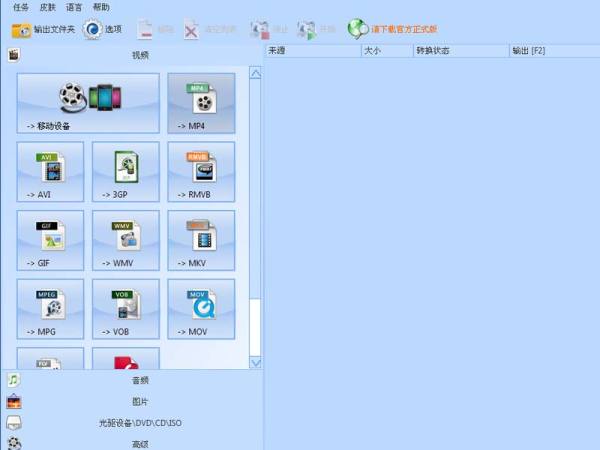
2、在mp4对话框窗口中,点击添加文件按钮,从打开对话框中打开素材视频。

3、接着点击视频配置按钮,调出视频设置对话框窗口。
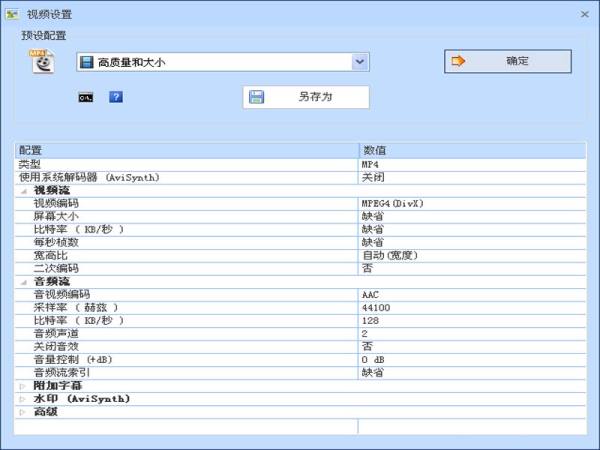
4、在下面的配置中找到宽高比选项,修改数值为4:3,点击确定按钮。
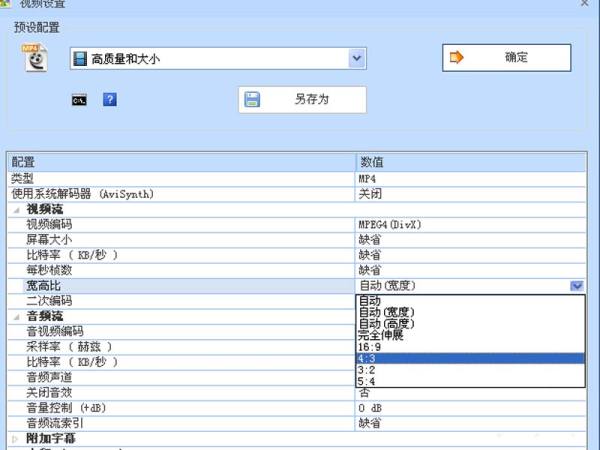
5、返回到mp4窗口接着点击确定按钮直至返回到主界面窗口。
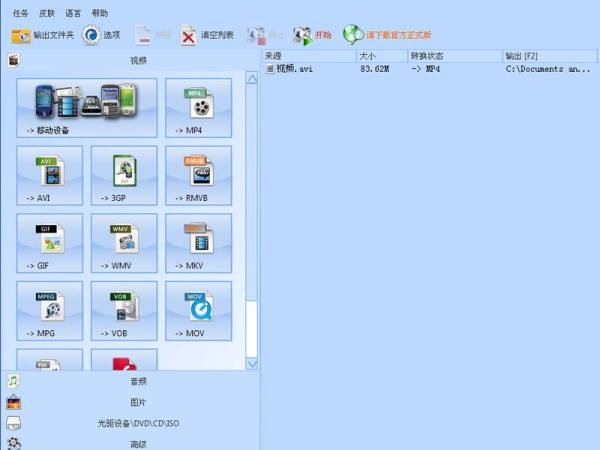
6、点击工具栏中的开始标志,将视频进行转换,这样就完成了画面为4:3设置。
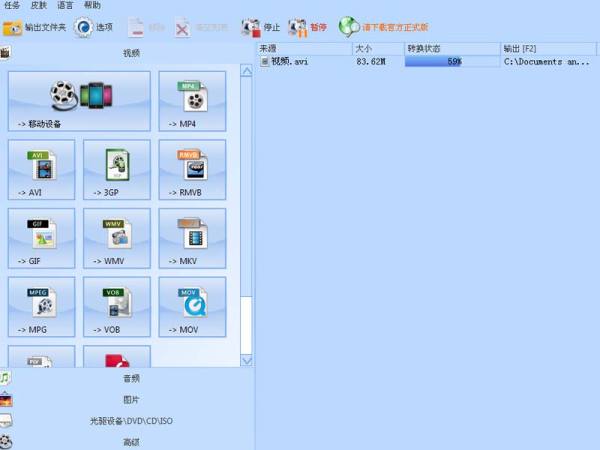
以上就是格式工厂修改视频比例的教程,希望大家喜欢,请继续关注html中文网。
相关推荐:
以上就是格式工厂视频画面怎么设置为4:3比例? 格式工厂修改视频比例的教程的详细内容,更多请关注0133技术站其它相关文章!








